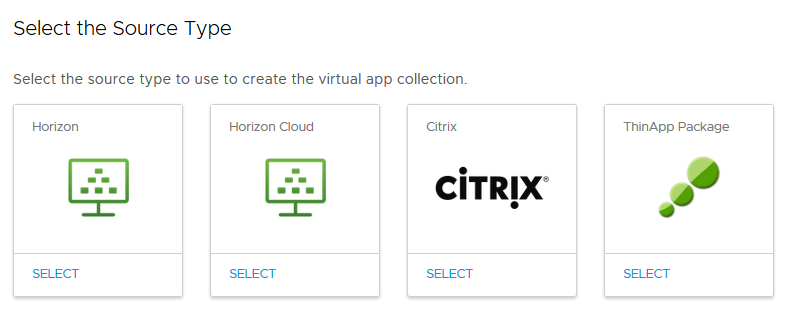U kunt een of meer verzamelingen van virtuele apps in de Workspace ONE Access-console maken voor elk type integratie zoals Horizon-desktops en -applicaties of gepubliceerde Citrix-bronnen.
Voorwaarden
- Volg deze richtlijnen voor de connectorversie.
Belangrijk: Citrix, Horizon, Horizon Cloud en ThinApp-integraties zijn niet beschikbaar voor de Workspace ONE Access 20.10 of 20.01 connector.
- Als u verpakte ThinApp-applicaties wilt gebruiken, gebruikt u VMware Identity Manager Connector (Linux) versie 2018.8.1.0.
- Als u andere virtuele apps wilt gebruiken, zoals Horizon-desktops en -applicaties of gepubliceerde Citrix-bronnen, gebruikt u versie 19.03.0.1 van VMware Identity Manager connector (Windows).
- De volgende beheerdersrollen zijn vereist:
- Gebruik de superbeheerdersrol om aan de slag te gaan met verzamelingen van virtuele apps. Raadpleeg Over verzamelingen van virtuele apps van Workspace ONE Access voor meer informatie.
- Als u Horizon-, Horizon Cloud- en gepubliceerde Citrix-verzamelingen van virtuele apps wilt maken, bewerken of verwijderen, gebruikt u een rol die de actie Desktopapps beheren in de catalogusservice kan uitvoeren.
- Als u ThinApps-verzamelingen wilt maken, bewerken of verwijderen, gebruikt u een rol die de actie ThinApps beheren in de catalogusservice kan uitvoeren.
- Als u de pagina Netwerkbereiken wilt bewerken en opslaan voor Horizon- en gepubliceerde Citrix-verzamelingen van virtuele apps, gebruikt u de rol Superbeheerder.
Procedure
Volgende stappen
U kunt de verzameling bekijken en bewerken op de pagina Verzamelingen van virtuele apps nadat u de verzameling heeft gemaakt.
De bronnen in de nieuwe verzameling zijn nog niet gesynchroniseerd. Als u een synchronisatieschema voor de verzameling instelt, worden de bronnen op het volgende geplande tijdstip gesynchroniseerd. Als u de bronnen handmatig wilt synchroniseren, selecteert u de verzameling op de pagina Verzamelingen van virtuele apps en klikt u op Synchroniseren.